Como corrigir os limites de tempo de tela do aplicativo que não funcionam [compatível com iOS 18]
A Apple introduziu o recurso Screen Time como parte do iOS 12 em 2018. Esse recurso ajuda os usuários da Apple a entender como estão gastando tempo com diferentes aplicativos e sites e a controlar o uso do dispositivo. Para os pais, esse recurso pode ajudá-los a monitorar e gerenciar os hábitos de tempo de tela de seus filhos. No entanto, muitos usuários reclamam que o Os limites do aplicativo Screen Time não estão funcionando na Comunidade Apple, especialmente os pais. Se você encontrar tal falha no seu dispositivo Apple, siga esta postagem para aprender 6 dicas para corrigir o problema de limites do aplicativo Screen Time que não funcionam.
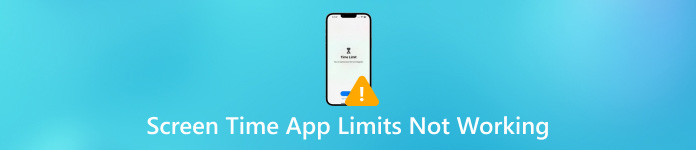
Neste artigo:
Parte 1. Por que meus limites de tempo de tela do aplicativo não estão funcionando
Os motivos pelos quais os limites do aplicativo Screen Time não funcionam são variados. Você pode conferir explicações comuns abaixo.
1. Bug no Controle Parental do Tempo de Tela - Se você perceber que seus filhos passam muito tempo em seus iPhones sem restrições, provavelmente é por causa de alguns bugs embutidos nos controles parentais do Screen Time. A Apple admite um bug no Screen Time e recomenda que os usuários da Apple atualizem a versão do iOS/iPadOS para resolver esse bug.
2. Dessincronia entre dispositivos Apple - Se você usa o Screen Time no iPhone, iPad, você deve garantir que todos os dispositivos Apple estejam sincronizados corretamente. Caso contrário, a configuração do Screen Time pode ser inválida em outros dispositivos Apple.
3. Falhas no aplicativo - Algumas falhas em aplicativos iOS podem fazer com que os limites do aplicativo não funcionem.
4. Configurações de tempo de inatividade incorretas - Você pode permitir alguns aplicativos incorretamente durante o tempo de inatividade agendado.
5. Problemas com a senha do Screen Time - Você pode esquecer de definir uma senha de Tempo de Uso para crianças no seu grupo de Compartilhamento Familiar ou elas podem adivinhar sua senha.
Parte 2. Como consertar o limite de tempo de tela que não funciona [5 dicas]
1. Redefinir uma nova senha de tempo de tela
Redefinir uma nova senha do Screen Time é a solução rápida para corrigir os limites de aplicativos do iPhone que não funcionam no dispositivo do seu filho. Você pode seguir as etapas para redefinir senha do Tempo de Tela no iPhone/iPad.
Abra o Definições aplicativo > Tempo de tela.
Se você não definiu uma senha de tempo de tela antes, selecione Usar senha de tempo de tela e digite a senha de 4 dígitos. Se você já tiver definido uma, toque em Alterar senha de tempo de tela duas vezes para redefinir um novo.
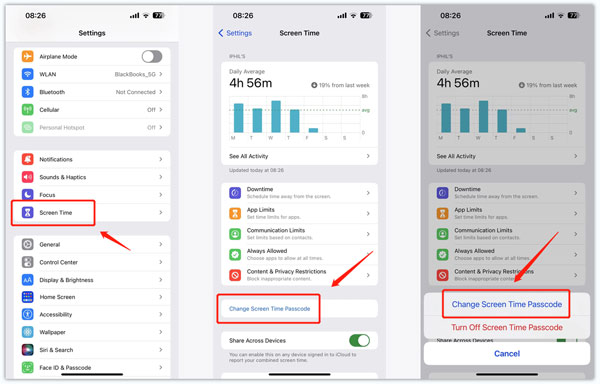
2. Desabilite e habilite o Tempo de Tela nas Configurações
Você pode tentar corrigir os limites do aplicativo Tempo de Uso que não funcionam e o tempo de inatividade que não funciona desabilitando e habilitando o Tempo de Uso no aplicativo Ajustes.
Abrir Definições > Tempo de tela.
Role para baixo até o final para selecionar Desligue o tempo de tela e insira sua senha do Screen Time para confirmar. Então, você deve habilitar o recurso Screen Time novamente.
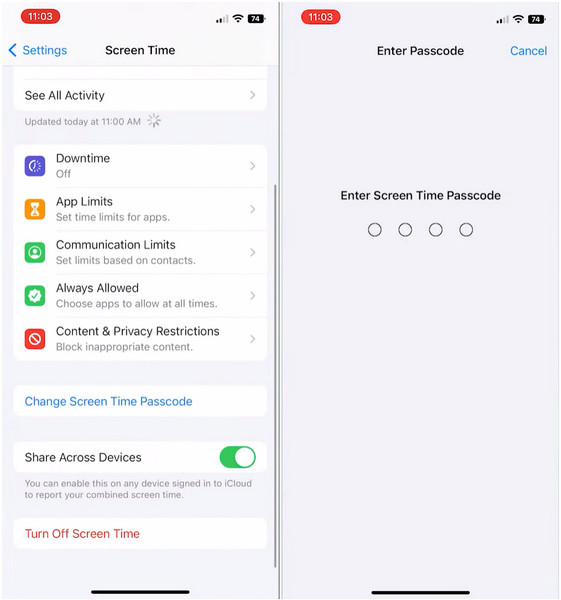
3. Ative o bloqueio no final do limite
Se você esqueceu de ativar o Bloqueio no Fim do Limite quando definiu um limite em alguns apps específicos, você pode ignorar os alertas e continuar usando os apps. Então, você deve aprender como ativar o Bloqueio no Fim do Limite para corrigir os limites de apps que não funcionam.
Navegue até o Definições aplicativo e selecione Tempo de tela > Limites de aplicativos.
Toque Adicionar Limite e insira a senha do Tempo de Tela para continuar. Você pode selecionar os aplicativos e sites específicos para os quais deseja definir um limite. Em seguida, pressione a tecla Tab Próximo no canto superior direito.
Deslize para cima e para baixo para personalizar os limites de tempo e dias. Em seguida, ative o Bloqueio no fim do limite opção e toque Adicionar para salvar essas alterações.
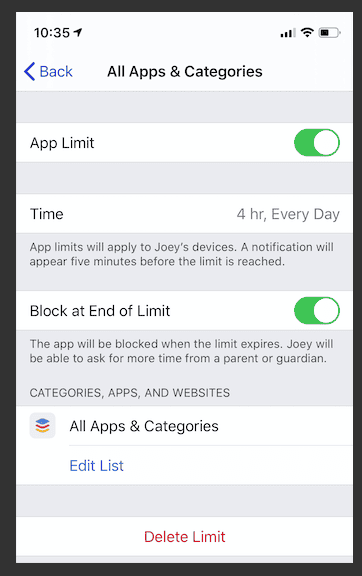
4. Adicione limites específicos para aplicativos
Se seus filhos baixaram novos aplicativos sociais ou jogos em seus iPhones, você deve adicionar limites específicos para esses aplicativos.
Vamos para Definições > Tempo de tela > Limites de aplicativos.
Selecionar Adicionar Limite e insira sua senha do Screen Time. Você deve marcar esses aplicativos em diferentes categorias e tocar Próximo.
Deslize para cima e para baixo para definir os limites de tempo. Em seguida, toque em Personalizar dias para definir os limites diários específicos. No final, não se esqueça de ativar Bloqueio no fim do limite.
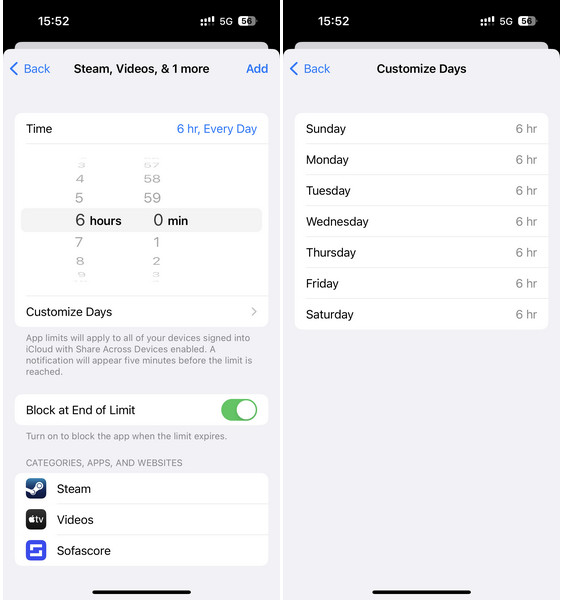
5. Atualizar versão do iOS
Como a Apple admite um bug no Tempo de Uso, você pode resolver o bug atualizando a versão do iOS para a versão mais recente disponível.
Abrir Definições > Em geral > Atualização de software.
Aqui, você pode ver a versão mais recente do iOS. Toque em Baixar e instalar e digite a senha correta.
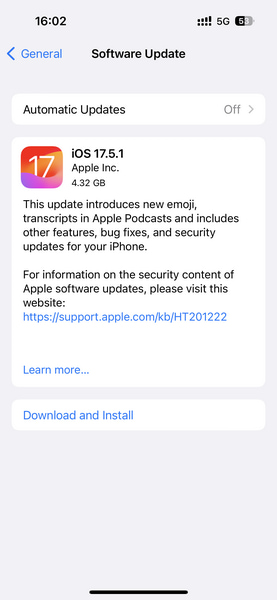
Parte 3. Melhor dica: como desativar o tempo de tela sem senha
Se você não consegue lembrar sua senha do Screen Time, você não pode tentar alguns dos métodos acima para consertar os limites do aplicativo Screen Time que não estão funcionando. Então, para consertar esse problema, você pode contar com imyPass iPassGo para remover o Tempo de Uso sem uma senha.

Mais de 4.000.000 de downloads
Sem esforço desligar o tempo de tela sem uma senha.
Entre em um dispositivo iOS bloqueado sem uma senha de tela.
Rapidamente exclua seu ID Apple se você esqueceu a senha.
Ignore a criptografia de backup do iTunes sem perda de dados.
Baixe e inicie o iPassGo no seu computador. Clique no Tempo de tela modo na parte inferior.
Conecte seu iPhone ao computador e clique no botão Começar botão. Então, a senha do Screen Time será removida imediatamente.
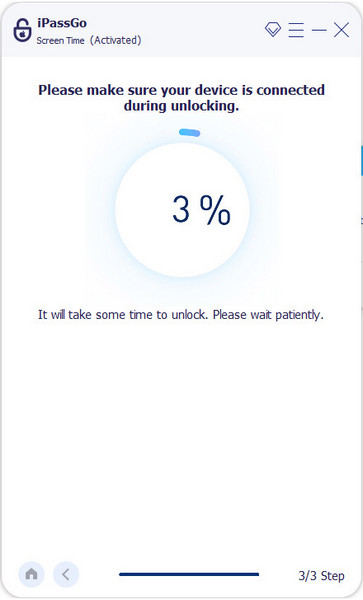
Conclusão
Agora, você aprendeu 6 soluções para resolver o O limite de tempo de tela não está funcionando problema. Se você esqueceu sua senha do Screen Time, você pode usar imyPass iPassGo para desativar o Tempo de Uso sem uma senha.
Soluções quentes
-
Desbloquear iOS
- Revisão dos serviços gratuitos de desbloqueio do iCloud
- Ignore a ativação do iCloud com IMEI
- Remover Mosyle MDM do iPhone e iPad
- Remover support.apple.com/iphone/passcode
- Revisão do Checkra1n iCloud Bypass
- Ignorar a senha da tela de bloqueio do iPhone
- Como fazer o Jailbreak do iPhone
- Desbloquear iPhone sem computador
- Ignorar iPhone bloqueado para proprietário
- Redefinição de fábrica do iPhone sem senha do ID Apple
-
Dicas para iOS
-
Desbloquear Android
- Como saber se o seu telefone está desbloqueado
- Desbloquear tela do telefone Samsung sem senha
- Desbloquear bloqueio de padrão no dispositivo Android
- Revisão de desbloqueios diretos
- Como desbloquear o telefone OnePlus
- Desbloquear OEM e corrigir desbloqueio de OEM esmaecido
- Como desbloquear um telefone Sprint
-
Senha do Windows

